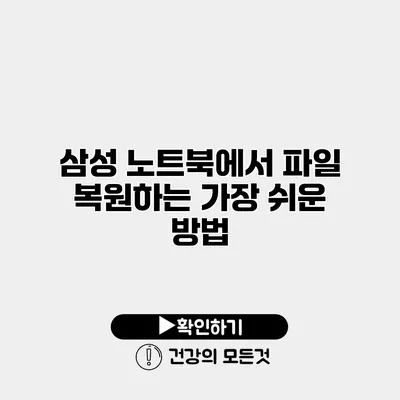삼성 노트북에서 파일 복원하는 가장 쉬운 방법
데이터를 잃어버리는 것은 누구에게나 일어날 수 있는 일입니다. 중요한 파일이 삭제되거나 손실되면 매우 당황스럽고 스트레스를 받을 수 있어요. 하지만 걱정하지 마세요! 삼성 노트북에서는 쉽게 파일을 복원할 수 있는 방법들이 있습니다. 이 포스트에서는 다양한 복원 방법과 함께 자세한 설명을 제공할게요.
✅ 구글 드라이브의 숨겨진 기능을 지금 바로 알아보세요!
파일 복원 방법 개요
파일 복원을 위해 사용할 수 있는 몇 가지 방법이 있습니다. 각각의 방법은 상황에 따라 달라질 수 있으므로, 자신의 상황에 맞는 최적의 방법을 선택하는 것이 중요해요.
1. 휴지통에서 복원하기
가장 간단한 방법 중 하나는 휴지통에서 파일을 복원하는 것입니다. 삭제한 파일이 아직 휴지통에 있을 때 이 방법을 사용할 수 있어요.
단계별 방법
- 휴지통 열기: 바탕 화면에서 휴지통 아이콘을 두 번 클릭해요.
- 복원할 파일 선택: 복원하고 싶은 파일을 찾아 클릭해요.
- 복원하기: 선택한 파일을 마우스 오른쪽 버튼으로 클릭하고, “복원”을 선택하면 원래 위치로 돌아가요.
2. 이전 버전 복원하기
Windows 운영 체제를 사용하는 경우, 파일의 이전 버전을 복원할 수도 있어요. 이 기능은 자동으로 파일의 이전 상태를 저장해 두는 기능입니다.
단계별 방법
- 파일 탐색기 열기: 삭제한 파일이 있던 폴더를 연 후, 해당 폴더에서 마우스 오른쪽 버튼을 클릭해요.
- ‘이전 버전 복원’ 선택: “속성”을 클릭한 후, “이전 버전” 탭으로 이동해요.
- 복원할 버전 선택: 원하는 이전 버전을 찾고, “복원” 버튼을 클릭해요.
3. 백업 및 복원 기능 사용하기
삼성 노트북에서는 강력한 백업 및 복원 기능이 제공됩니다. 이 방법은 가장 안전하지만, 사전에 백업을 설정해 두어야 해요.
단계별 방법
- 설정 열기: 시작 메뉴에서 설정 아이콘을 클릭해요.
- 업데이트 및 보안 선택: “업데이트 및 보안” 옵션을 선택해요.
- 백업 선택: “백업” 탭에서 “백업 및 복원(윈도우 7)”을 클릭해요.
- 복원 시작: 보관된 백업을 선택하고 복원 과정을 따라 진행해요.
4. 전문 데이터 복구 소프트웨어 사용하기
위의 방법들로 복원할 수 없는 경우, 전문적인 데이터 복구 소프트웨어를 사용할 수 있어요. 이 방법은 소비자에게 유료일 수 있지만, 손실된 데이터를 복구하는 데 효과적일 수 있어요.
추천 소프트웨어
- Recuva: 파일 복구 소프트웨어로 사용이 간편해요.
- EaseUS Data Recovery Wizard: 강력한 기능을 가진 데이터 복구 프로그램이에요.
- Wondershare Recoverit: 사용자 친화적인 인터페이스를 제공해요.
✅ 안전한 음료 소비를 위한 팁을 지금 바로 확인해 보세요.
주의사항 및 추가 팁
파일 복원 시 몇 가지 주의사항을 염두에 두어야 해요. 충분한 정보를 바탕으로 신중하게 진행해야 합니다.
- 복원 전 현재 데이터 백업: 복원 작업 중 데이터를 잃지 않도록 복원 전에 현재 데이터를 백업하세요.
- 프로그램 신뢰성 확인: 데이터 복구 소프트웨어는 신뢰할 수 있는 공식 사이트에서 다운로드해야 해요. 악성코드가 포함될 수 있으므로 주의가 필요해요.
- 복원 시간 고려하기: 대용량 파일 복원의 경우, 시간이 오래 걸릴 수 있으니 여유를 두고 진행하세요.
요약 테이블
| 방법 | 장점 | 단점 |
|---|---|---|
| 휴지통에서 복원 | 간편함 | 삭제 후 시간이 짧을 때만 가능 |
| 이전 버전 복원 | 다양한 버전 선택 가능 | 미리 설정해야 함 |
| 백업 및 복원 | 안전성 | 사전 준비 필요 |
| 전문 소프트웨어 | 높은 복구율 | 비용 발생 가능 |
결론
파일을 잃어버리는 것은 정말 괴로운 일이에요. 하지만 삼성 노트북의 다양한 데이터 복원 방법을 통해 소중한 파일을 되찾을 수 있습니다. 데이터 복구는 항상 사전 예방이 중요하니, 정기적으로 백업을 진행하는 것을 추천해요.
지금 바로 위의 방법들을 시도해보세요! 소중한 데이터를 다시 되찾는 데에 큰 도움이 될 거예요.
자주 묻는 질문 Q&A
Q1: 삼성 노트북에서 파일을 복원하는 가장 간단한 방법은 무엇인가요?
A1: 가장 간단한 방법은 휴지통에서 파일을 복원하는 것입니다. 삭제한 파일이 아직 휴지통에 있을 때 사용할 수 있습니다.
Q2: Windows에서 파일의 이전 버전을 복원하려면 어떻게 해야 하나요?
A2: 파일 탐색기에서 해당 폴더를 열고, 마우스 오른쪽 버튼을 클릭한 후 “속성”을 선택하고 “이전 버전” 탭에서 원하는 버전을 복원할 수 있습니다.
Q3: 데이터 복구를 위해 전문 소프트웨어를 사용해야 할 경우 어떤 소프트웨어를 추천하나요?
A3: Recuva, EaseUS Data Recovery Wizard, Wondershare Recoverit과 같은 소프트웨어를 추천합니다. 이들은 사용이 간편하고 효과적인 데이터 복구 기능을 제공합니다.